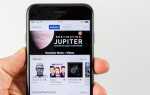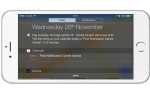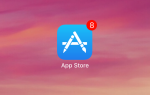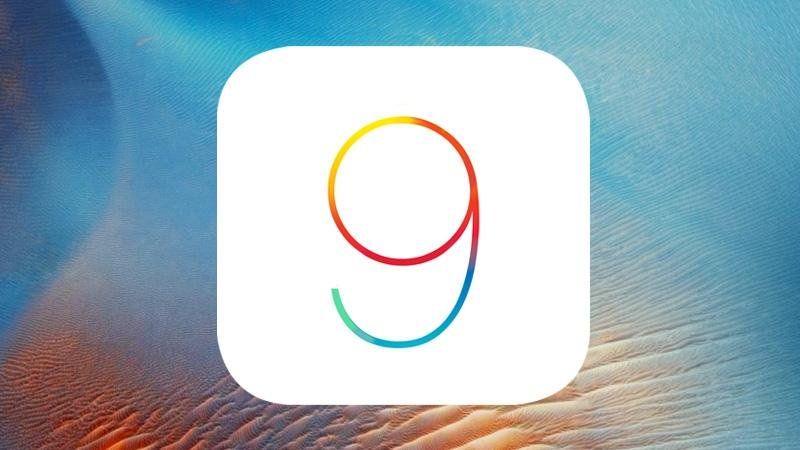
Что касается iOS 9, Apple решила, что ей необходимо упростить определение, когда включен режим caps Lock, и решение, которое она придумала, состояло в том, чтобы представить клавиатуру в нижнем регистре. Это имеет полный смысл, но некоторым людям действительно, действительно не нравится, как это выглядит. Если вы один из тех людей, вам будет приятно услышать, что есть способ отключить его. Здесь мы покажем вам, как.
Вам также может понравиться: Как обновить до iOS 9
Однако сначала мы объясним, о чем именно мы говорим, когда говорим о клавиатуре в нижнем регистре и чем она отличается от старой клавиатуры в iOS 8. (См. Также: iOS 9 против iOS 8).
Когда вы используете iOS 9, вы обнаружите, что клавиатура строчная по умолчанию. Каждая буква, которую вы увидите, будет строчной, пока вы не нажмете кнопку Shift. Нажав кнопку Shift для ввода одной заглавной буквы или дважды нажав кнопку Shift для включения блокировки заглавных букв, вы вернетесь к клавиатуре со всеми заглавными буквами, с которой вы будете знакомы при использовании iOS 8.
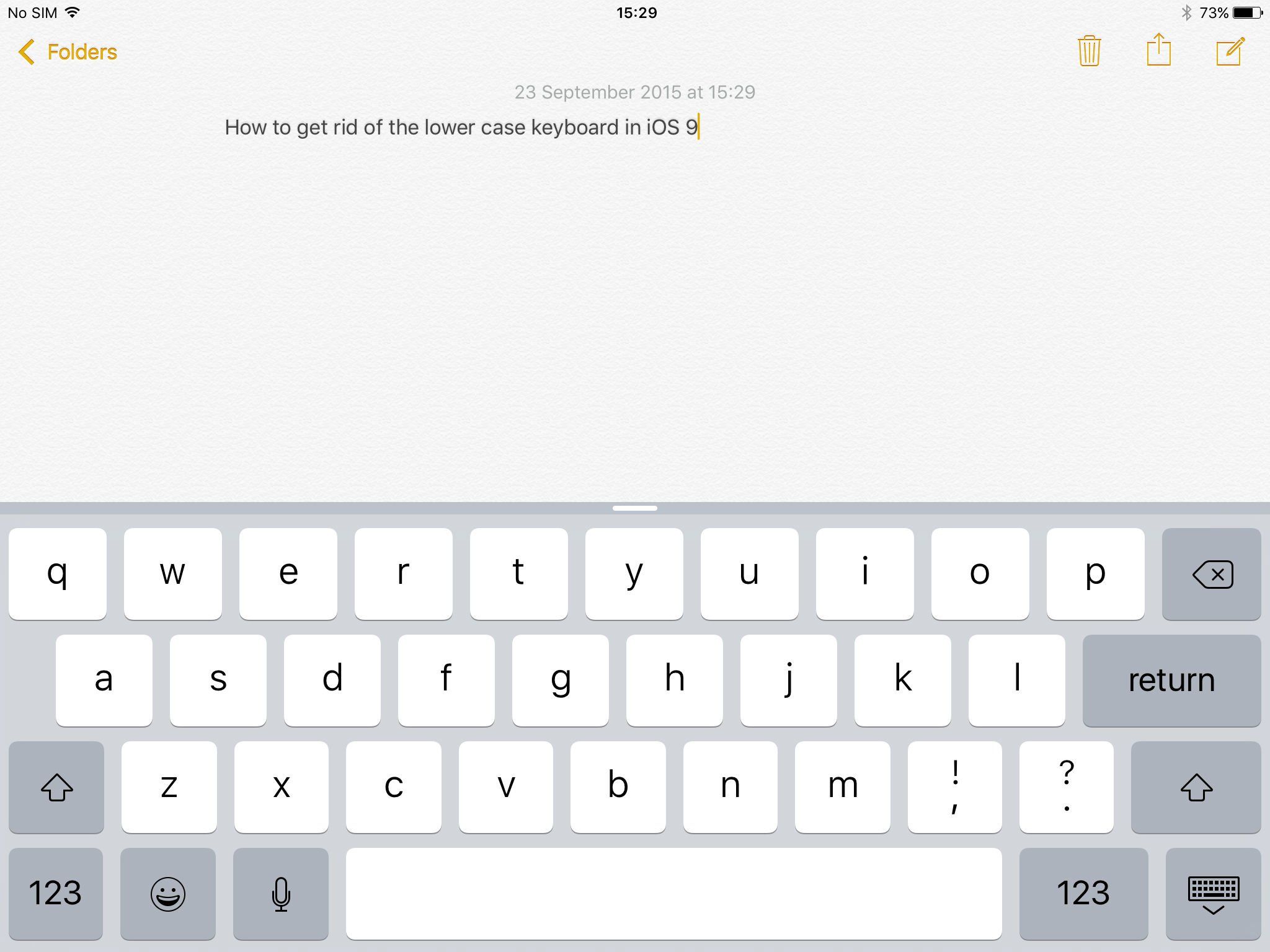
Apple внесла это изменение, потому что люди продолжали разочаровываться в предыдущем дизайне, который рассматривал каждое письмо как заглавную, независимо от того, будет ли оно отображаться таким образом в вашем документе, тексте или электронной почте. Единственный способ определить, будет ли буква заглавной или прописной, — это посмотреть на кнопку переключения. Если бы это был просто контур в серой кнопке, вы бы получили строчную букву. Если бы он был залит черным в белой кнопке, это была бы заглавная буква, а если он был залит черным с черной линией под ним, то у вас был включен замок на заглавные буквы.
Но большинство пользователей iOS привыкли к старому дизайну, и, как и в случае с любым другим элементом изменений, практически в любой ситуации, есть люди, которые не слишком заинтересованы в новом.
Если вам это не нравится, это легко исправить.
Вам нужно будет открыть приложение настроек на вашем iPad или iPhone под управлением iOS 9, а затем перейти к «Общие». Прокрутите вниз, пока не встретите Доступность.
В меню «Специальные возможности» вам нужно нажать «Клавиатура», а затем отключить «Показать строчные ключи» (ползунок будет отображаться белым, а не зеленым).
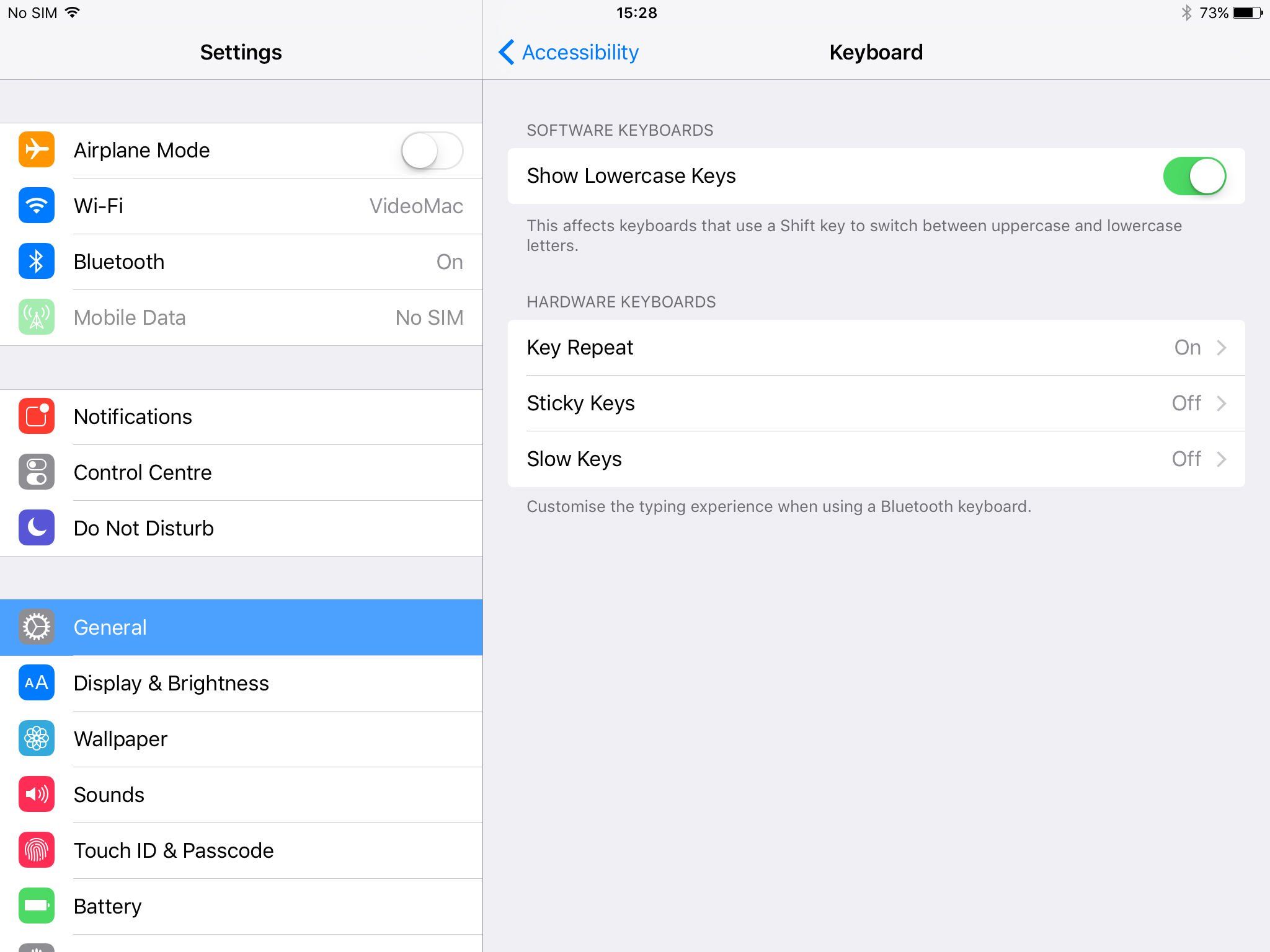
Теперь ваша клавиатура должна вернуться к тому, что вам нравится! Пожалуйста.
Для получения более удобной информации о iOS 9, пожалуйста, ознакомьтесь с нашей статьей советов по iOS 9 (там 32).
Вам также понравится наше полное руководство по многозадачности iOS 9 на iPad.
iPhone 6s обзор | iPhone 6s Plus обзор | Все обзоры iPhone
Наши самые популярные учебники для iPhone:
Как сделать джейлбрейк iPhone
Как разблокировать iPhone
Как сделать резервную копию iPhone
Как заблокировать телефонные номера на iPhone
Как сбросить, восстановить заводские настройки, восстановить или перезагрузить iPhone
Как обновить iOS до последней версии на iPhone
Как сделать скриншот на iPhone